Bonjour,
Profitez-vous pleinement de la possibilité que vous offre MindManager de diffuser vos maps auprès de gens qui n’ont pas la chance de posséder MindManager ? Je suis prête à parier que non !
Voici donc un exemple qui me permet de vous présenter MindManager Viewer (ou Mindjet Player dans la version 8).
Certains parmi vous trouvent peut-être plus difficile de vendre une abstraction qu’un produit. Je leur propose donc de découvrir dans une map comment quelques éléments tirés de la PNL peuvent les aider à vendre un service à un client ou bien une idée ou une solution à des collègues.
Cliquez donc sur l’image ci-dessous pour afficher la map et l’explorer à votre guise en ouvrant et fermant les branches, comme si vous étiez dans MindManager. Vous remarquerez les icônes de Notes sur les branches principales, cliquez dessus et vous pourrez afficher les Notes qui leur sont attachées.
Cliquez sur la map
Vous préférez cette map sous forme d’un document PDF dynamique que vous pourrez envoyer à un tiers ? Cliquez sur le lien pour télécharger, il suffira à votre ami de disposer de la dernière version (gratuite) d’Adobe Acrobat Reader.
Mais comment produit-on ces fichiers ?
Très simplement !
- Dans MindManager 9, allez dans le menu Fichier>Exporter>Exporter en tant que fichier MindManager Viewer (choisissez PDF ou bien SWF, si vous voulez comme je l’ai fait placer votre map dans une page Web.
- Dans MindManager 8, choisissez dans le ruban Export>Exporter au format Mindjet Player. Vous choisirez PDF ou SWF dans la liste déroulante lors de l’enregistrement. Il vous faut avec la version 8.2 être connecté à Internet pour créer ces fichiers.
Notez que les liens vers les pages Web sont actifs et que les Notes des Sujets sont lisibles, à condition toutefois qu’elles ne contiennent ni images, ni couleurs, ni tableaux.
D’accord, il faut exporter vos maps, mais avouez que cette manoeuvre minime résout bien des problèmes : celui de la trop petite taille à l’impression et celui de la prise de connaissance progressive du contenu par vos interlocuteurs. Ceux-ci ont de plus toute liberté pour imprimer tout ou partie de votre map !
Allez, vous n’avez plus d’excuse !
A bientôt

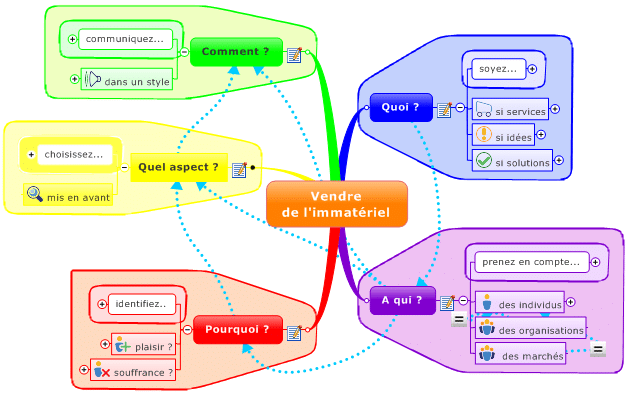








Bonjour,
J’ai besoin d’un coup de main très important. J’exporte mes maps en pdf viewer, pas de soucis.
Par contre impossible d’exporter les liens liés à cette map…
Comment faire? A la lecture du pdf vieuwer, les liens s’affichent mais avec une croix rouge, un texte apparaît en me disant « impossible d’ouvrir ce lien »,
Pouvez-vous m’aider?
Je suis sur mac,
Emilie
Bonjour,
Tous les sujets de la map ne sont pas exportés en PDF Viewer, en particulier les hyperliens.
Si c’est un lien vers une page Web il sera conservé.
Vous pouvez consulter le fichier d’aide de Mindjet pour voir quels éléments sont pris en compte lors de l’export PDF Viewer.
Cordialement
Sophie
Merci pour la réponse…Malheureusement, ça ne change rien…
mes hyperliens sont d’autres map…il s’agit d’une présentation avec des liens vers plusieurs map…
Que faire?? dans adobe reader le message sur l’hyperlien reste inchangé « impossible d’ouvrir ce lien » …que cela soit exporté en pdf viewer ou en pdf swf.
Cette présentation est un enchaînement de map et il me faut tout enregistré en pdf par soucis de lecture pour le client (qui fera cette présentation)…
Pouvez-vous m’éclairer?
merci
Bonjour,
Vous pouvez soit :
– cliquer sur Fichier > Exporter > Rassembler et archiver, ce qui va créer un fichier zip contenant la map avec les liens vers ses sous maps et l’envoyer par email à votre client (bien lui indiquer de dézipper le dossier avant ouverture de la map centrale pour que les liens ne soient pas brisés); il faudra que votre client ait Mindjet installé sur son poste (s’il n’a pas de licence au moins la version d’évaluation). Si vous avez plusieurs niveaux de sous maps liées, il faudra passer dans l’interface Affichage > Maps liées pour utiliser la fonction Rassembler et archiver.
– placer vos fichiers dans le cloud, c’est à dire dans Mindjet Web et inviter votre client à venir consulter les maps; il faudra également placer les maps liées dans votre espace de travail en ligne et donner les droits de lecture sur ces documents à votre client. Ce dernier n’aura besoin que d’une simple connexion Internet pour visualiser les documents.
Cordialement
Sophie
Bonjour,
Lors de l’export en .pdf (ou .swf) de ma map, j’obtiens systématiquement par défaut une vision « toutes branches déployées » de ma map, même si j’avais « réduit » certaines branches au moment de l’export. Il y a t’il un moyen de gérer cela ?
version: Mindmanager 2012
Cordialement,
Arnaud
Bonjour,
Pouvez-vous vérifier dans MindManager, menu Fichier > Aide > A propos de Mindjet quel numéro de version vous possédez ?
La dernière version est la 10-2-404.
Si vous n’avez pas celle-ci, rendez-vous sur la page : https://www.mmdfrance.fr/mindmanager/mindjet-mind-manager-2012/anciennes-versions/ pour la télécharger.
Si vous avez bien la dernière version, je vous conseille de mettre à jour votre version Adobe Reader.
Cordialement
MMD
Bonjour, merci pour la réponse, effectivement avec la dernière version de MindManager cela fonctionne bien.